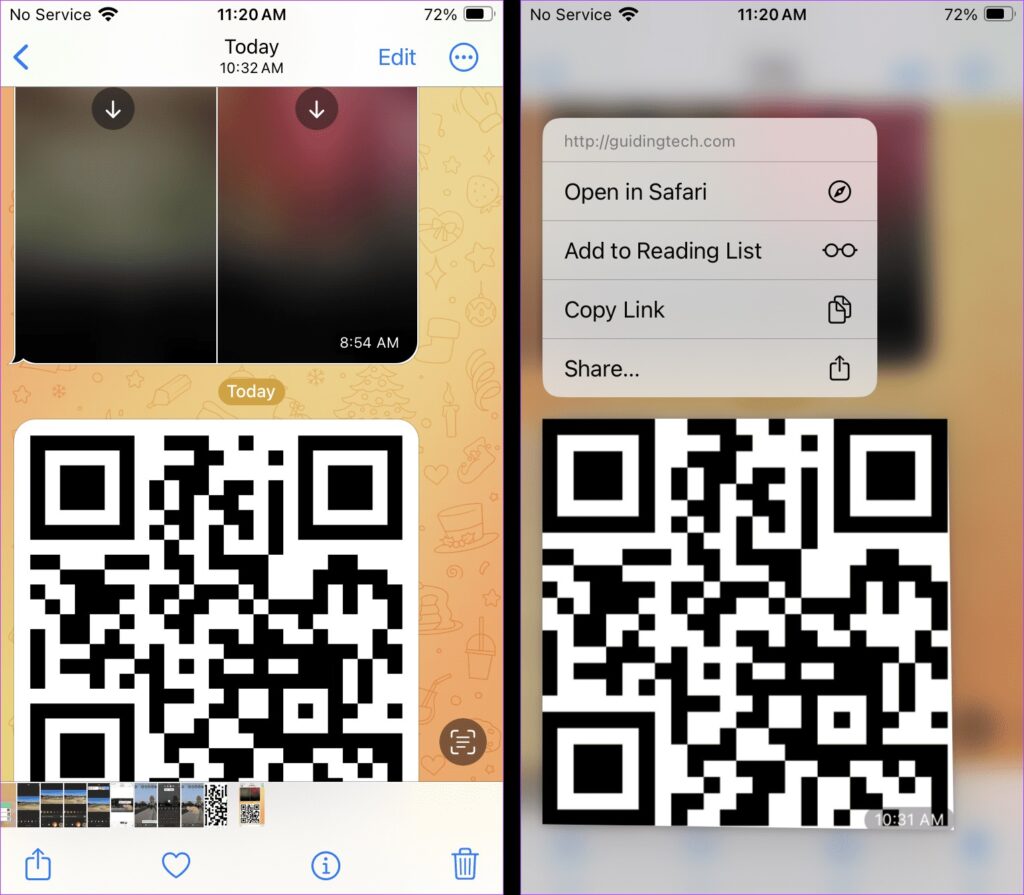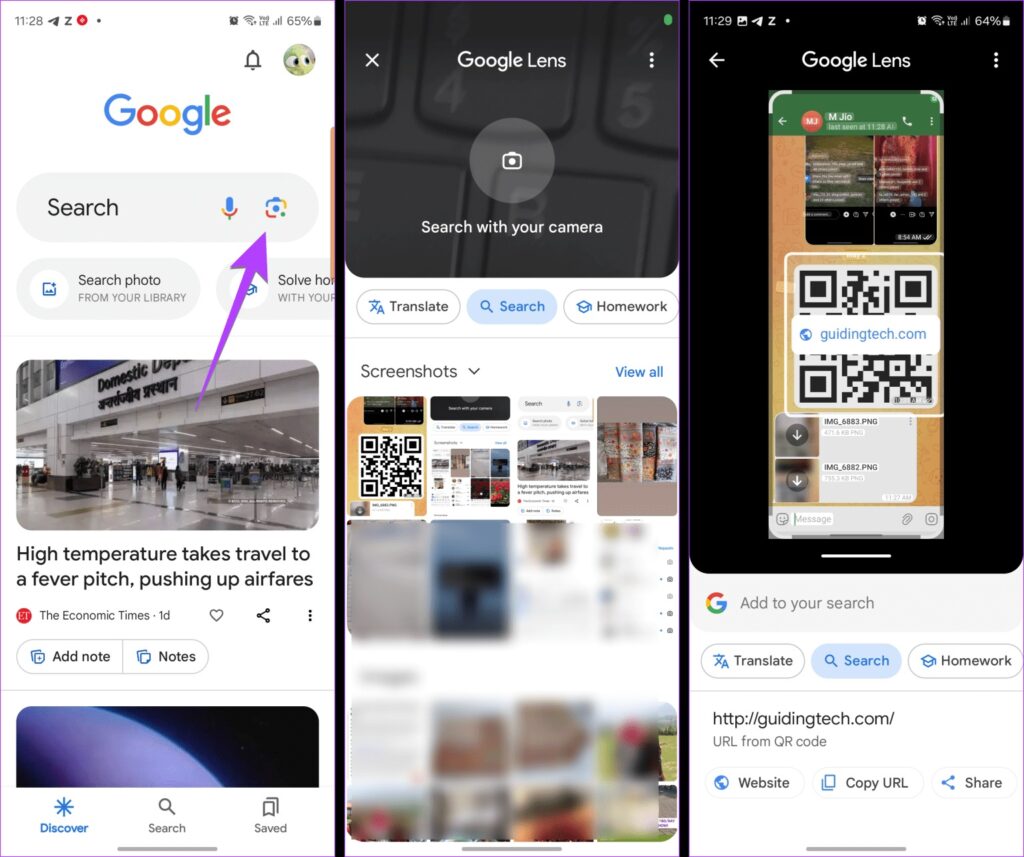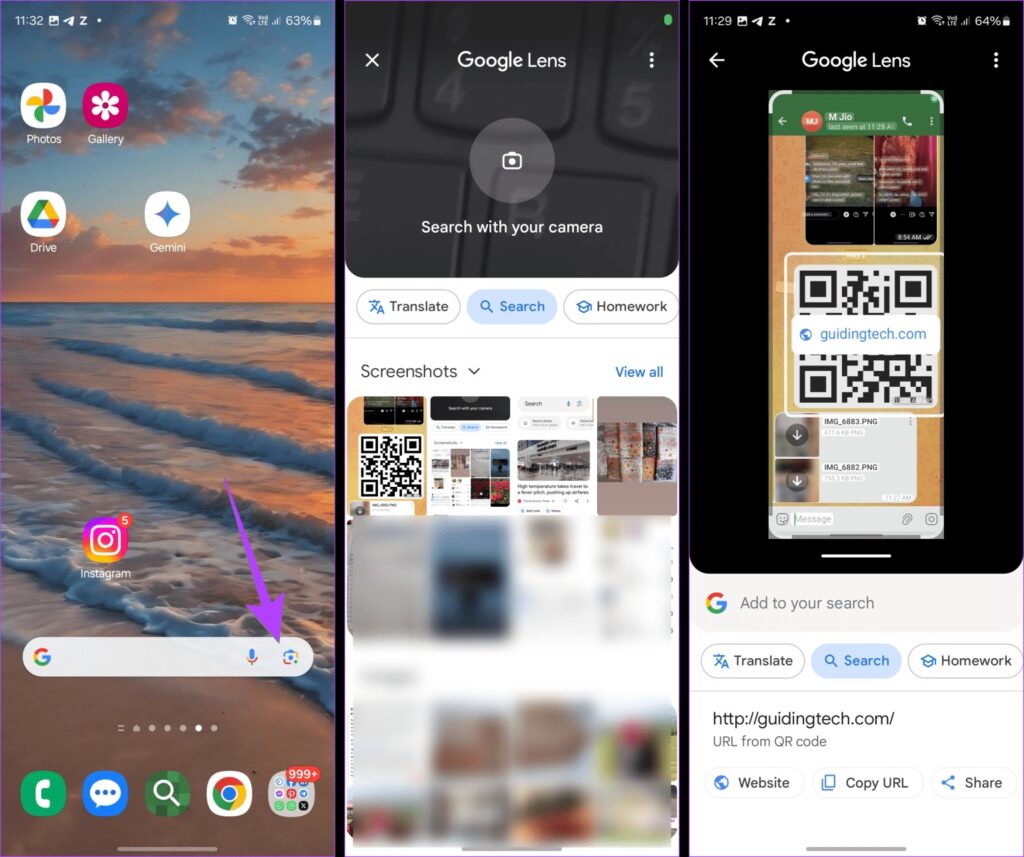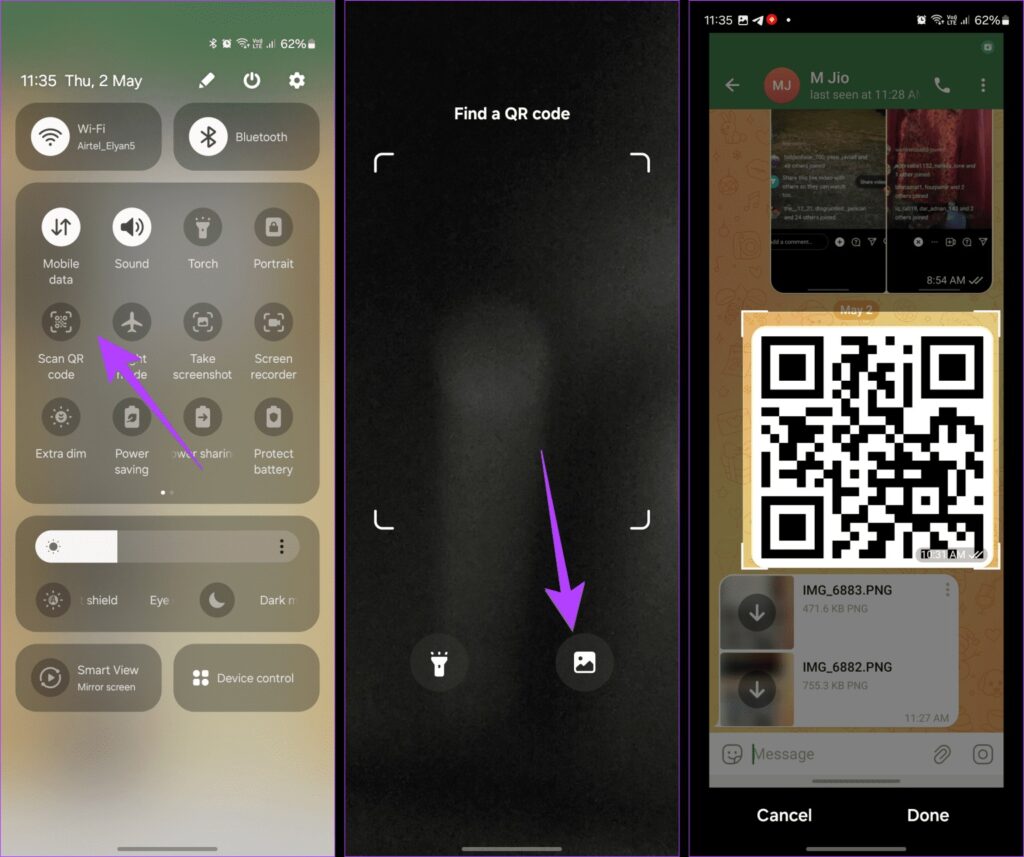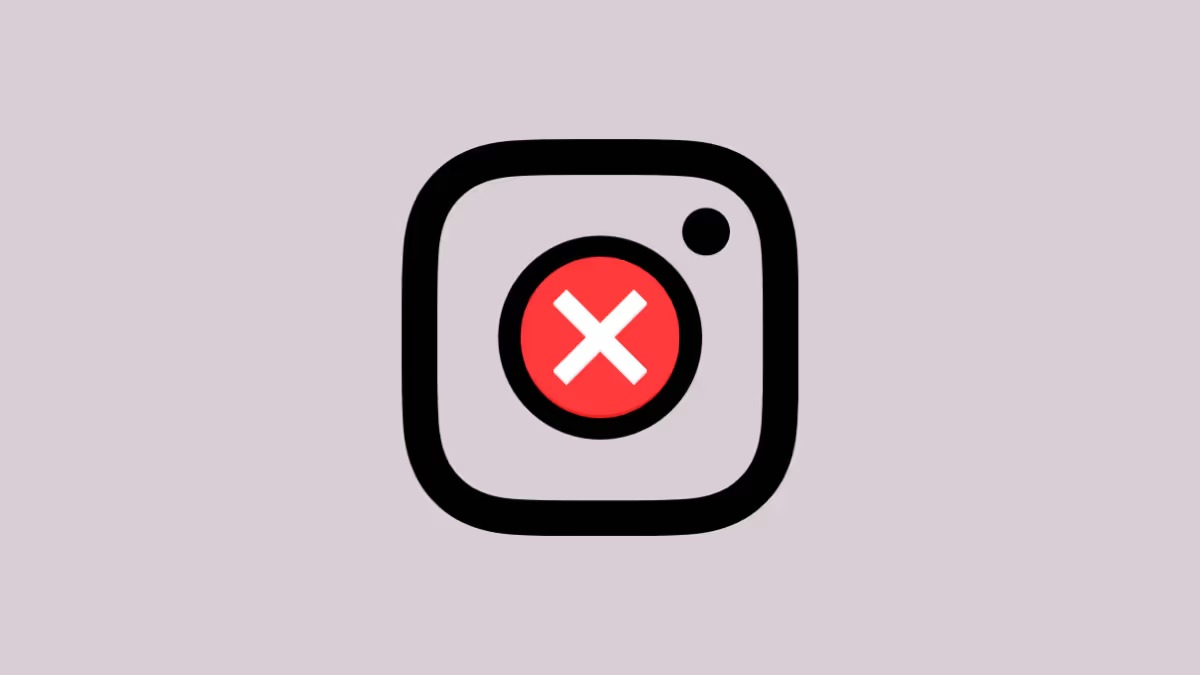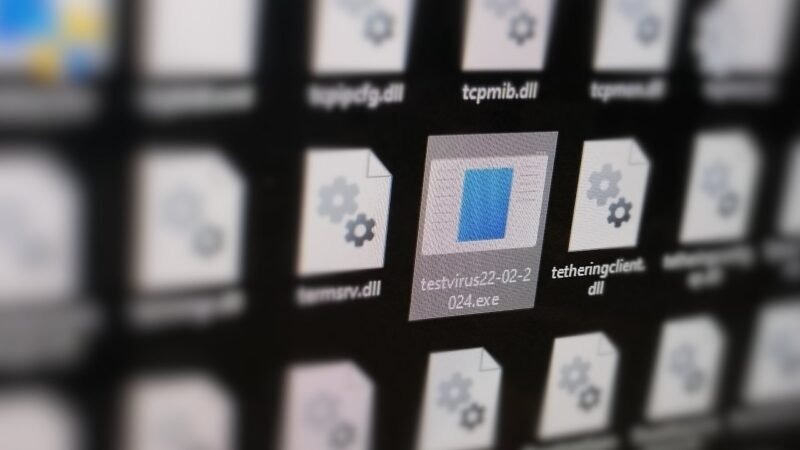نحوه اسکن کد QR در تلفن بدون استفاده از تلفن دیگر
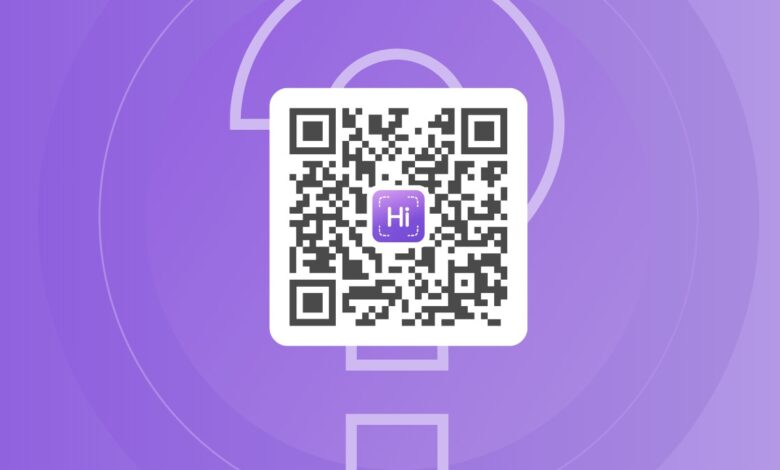
در دنیای دیجیتال امروز، کدهای QR به بخشی جداییناپذیر از زندگی ما تبدیل شدهاند. از وبسایتها و برنامههای کاربردی گرفته تا محصولات و خدمات مختلف، این کدها اطلاعات ارزشمندی را در خود جای دادهاند. اما آیا تا به حال به این فکر کردهاید که چگونه میتوان بدون نیاز به یک تلفن همراه اضافی، این کدها را اسکن کرد؟ در این مقاله، روشهای مختلف اسکن کد QR بدون استفاده از گوشی دیگر را بررسی خواهیم کرد و به شما نشان میدهیم که چگونه میتوانید به سادگی و به طور مستقیم از طریق گوشی خود به اطلاعات نهفته در این کدها دسترسی پیدا کنید.
استفاده از برنامه Photos در آیفون
مرحله ۱: عکس یا اسکرین شات دارای کد QR را در برنامه Photos باز کنید.
مرحله ۲: روی کد QR به مدت طولانی فشار دهید. Open in Safari را انتخاب کنید.
چند نکته که باید در نظر داشت:
- اگر مراحل بالا جواب نداد، روی آیکون Live Text در گوشه سمت راست پایین تصویر ضربه بزنید و روی کد QR ضربه بزنید تا آن را اسکن کنید.
- مطمئن شوید که Live Text در تنظیمات آیفون فعال باشد. برای بررسی این مورد به Settings > General > Language & Region > Live Text بروید.
- این ویژگی فقط در iOS 15+ کار می کند.
- همچنین میتوانید از Google Lens از طریق برنامه Google یا برنامه Google Photos برای اسکن QR codes بدون استفاده از تلفن دیگری استفاده کنید.
- اگر ترجیح می دهید از شورتکات ها استفاده کنید، شورتکات QR Reader from Images را امتحان کنید.
استفاده از گوگل لنز در اندروید
Google Lens سرویسی است که می تواند تصاویر مشابه را پیدا کند، QR code را اسکن کند، متن را از تصاویر کپی کند و موارد دیگر. Google Lens به روش های زیر قابل دسترسی است:
روش ۱: برنامه گوگل
برنامه گوگل را باز کنید و روی آیکون دوربین در نوار جستجو ضربه بزنید. در صورت درخواست، مجوزها را اعطا کنید، سپس، عکس دارای کد QR را از تصاویر پایین انتخاب کنید. روی کد QR ضربه بزنید تا لینک مرتبط باز شود.
روش ۲: استفاده از ویجت جستجو
در بسیاری از تلفنها، آیکون لنز را در ویجت جستجوی گوگل در صفحه اصلی پیدا خواهید کرد. به سادگی روی آیکون لنز ضربه بزنید و تصویر دارای کد QR انتخاب کنید. سپس، روی کد QR ضربه بزنید.
استفاده از QR Code Tile در تلفن های سامسونگ
علاوه بر گوگل لنز، گوشی های سامسونگ دارای یک QR Code Tile هستند که به کاربران اجازه می دهد تا کدهای QR را بدون استفاده از گوشی دیگری اسکن کنند.
مرحله ۱: برای باز کردن پانل تنظیمات سریع، دو بار انگشت خود را به پایین بکشید. سپس، روی Scan QR code ضربه بزنید.
مرحله ۲: آیکون برنامه گالری را بزنید و تصویر دارای کد QR انتخاب کنید.
مرحله ۳: سپس کادر را بکشید تا کد QR در آن گنجانده شود و دکمه Done را فشار دهید تا نتایج را ببینید.
توجه: اگر QR Code Tile نشان داده نشد، ابتدا باید آن را اضافه کنید. برای این کار، پانل تنظیمات سریع را ویرایش کنید و Scan QR code را به لیست اضافه کنید.
استفاده از برنامه های شخص ثالث (همه دستگاه ها)
به طور معمول، شما نباید به برنامه های شخص ثالث نیاز داشته باشید، زیرا روش های بالا به خوبی کار می کنند. اما اگر شرایطی پیش آمد، می توانید برنامه های شخص ثالث را در تلفن خود امتحان کنید. برنامه های زیر را نصب کنید و تصویر دارای کد QR را انتخاب کنید.
- QR & Barcode Reader (Android)
- QR Code Reader & QR Scanner (iOS)
- webqr.com (Online)
بیشتر بخوانید:
چگونه کد QR را اسکن کنیم؟
نحوه ساخت کد QR در ویندوز، اندروید و ios
نحوه ساخت QR code با هوش مصنوعی